
AppleのiMacやMacBook Proなどアップル製のコンピュータを使ってる人は、付属しているメール・ソフトのMail.appを使っている人が多いと思いますが、長く使っているとMailを起動してから完全に起ち上がってメールが表示されるまで、結構、時間がかかりませんか?
原因はいろいろあると思いますが、1つめは受信されたメールが大量にあること。メルマガやらが毎日、大量に送られてきて、削除もせずMail.appの中にそのまま放置。
大量のメールが原因なら、単純にいらないメールは削除すればいいのですが、一応、保存しておきたいということもあると思います。そのような場合はMail.appから書き出しておけば、必要なときにMail.appに読み込ませて読むことが出来ます。
まず、書き出すのはメールボックス単位になるので、書き出したいメールが入ったメールボックスを選択した状態にします。場合によってはメールボックス、もしくは、スマートメールボックスを新規で作ります。
メニューバーの「メールボックス→メールボックスを書き出す...」を選びます。
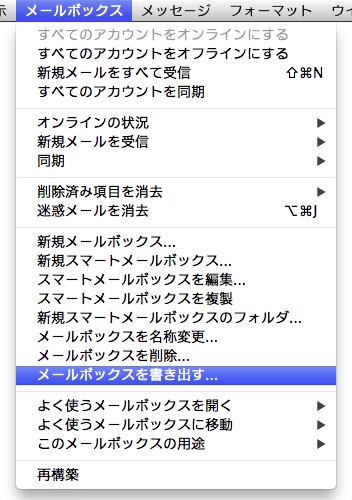
保存先を聞かれるので、任意の場所を指定して保存します。そうすると、保存したところに「メールボックスの名前.mbox」というファイル(実際にはフォルダ)が作られて、保存が完了します。保存が完了したら書き出したメールをMail.appから削除して完了です。
2つめはMail.appがメールを管理しているデータベースが壊れている場合があるそうです。
この場合はデータベースを修復する必要がありますが、メニューバーの「メールボックス→再構築」を実行することで、データベースの修復が出来ます。このとき、メールボックスのリストで特定のメールボックスが選択されている場合、そのメールボックスのデータベースが再構築されるようなので、Mail.appで受信メール全体のデータベースを再構築する場合は、一番上の「受信」というメールボックスを選択する必要がある様です。
注意する点は、メールの数が多いと再構築に時間がかかるそうです。就寝前に再構築をするなどした方が無難かもしれません。
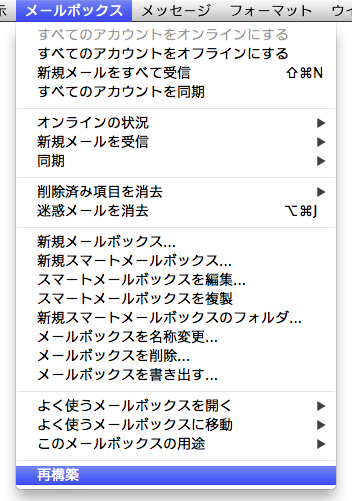
これらの作業をすることで、Mail.appの動作が改善されると思います。自分の場合はメールを削除もしましたが、データベースの再構築をしたらかなり改善されました。